Cosa mi suggerite di fare ?? Vedo un led rosso nella pennetta che lampeggia sempre -
wind 7 pro .
https://postimg.cc/qz1Ks6t8
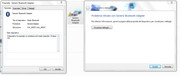
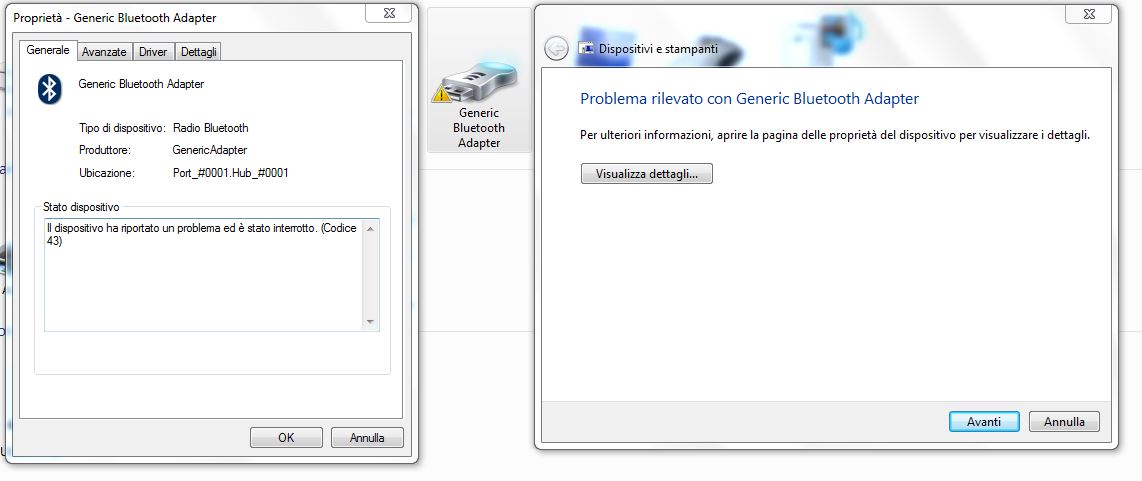 free photo upload
free photo uploadgrazie a tutti
https://postimg.cc/XpZrMHHz
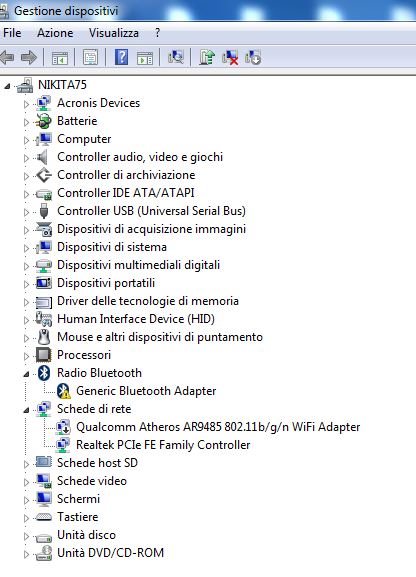




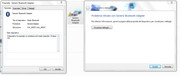
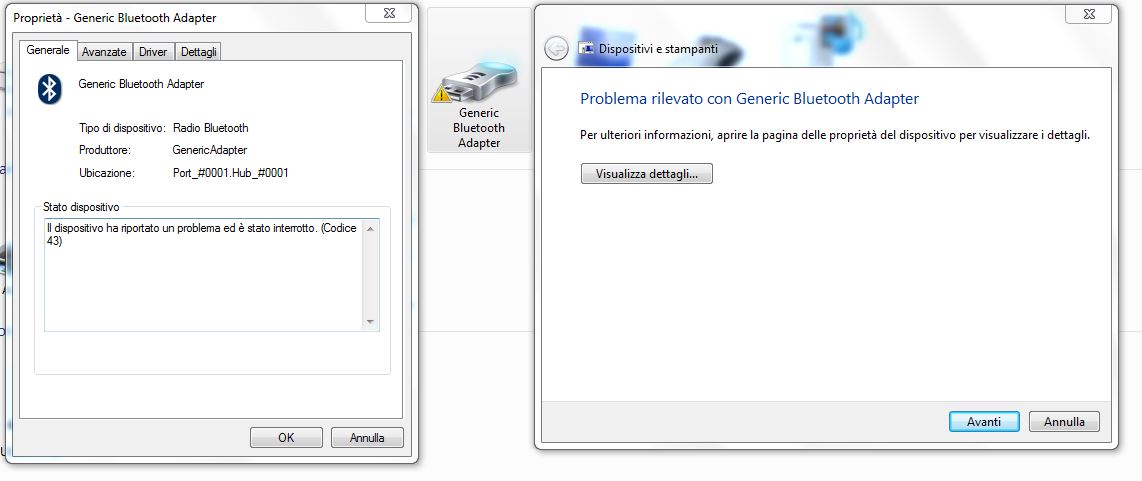 free photo upload
free photo upload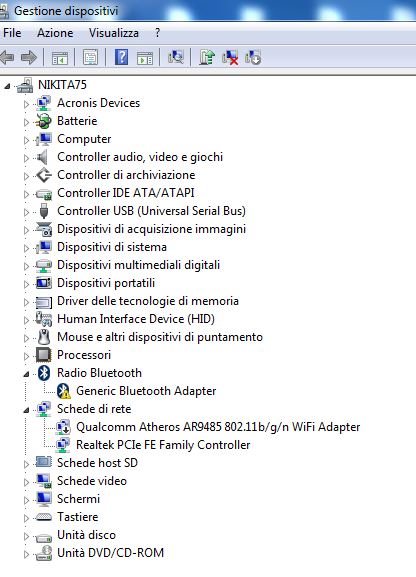
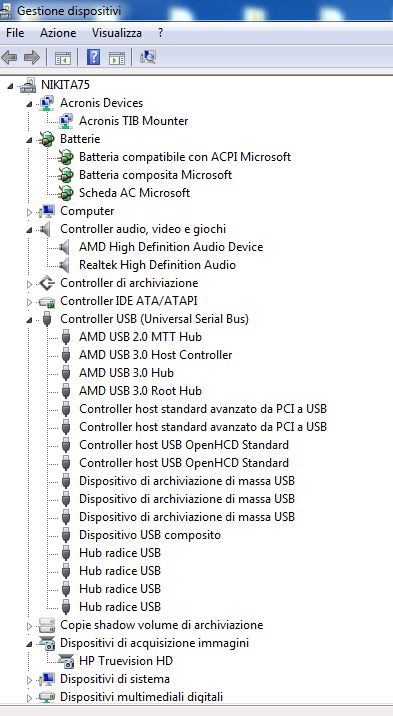
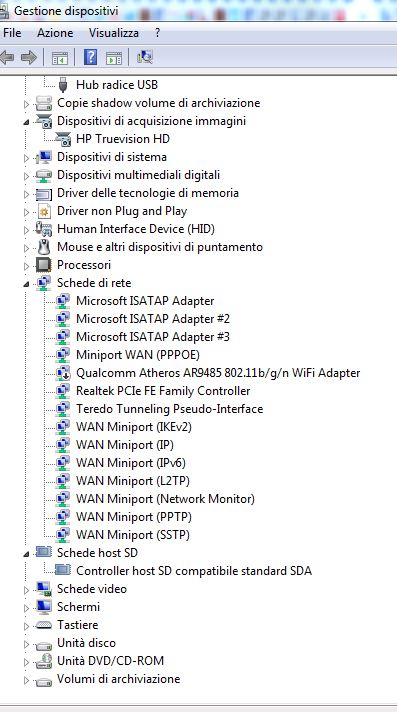
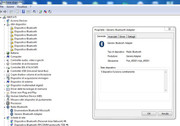
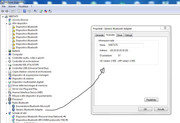
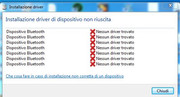
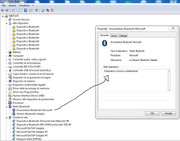
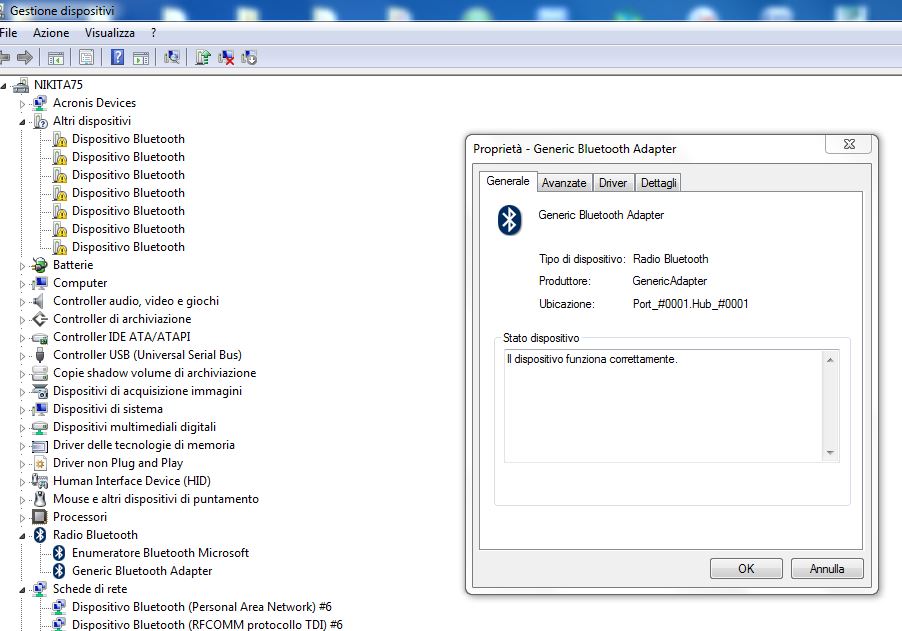

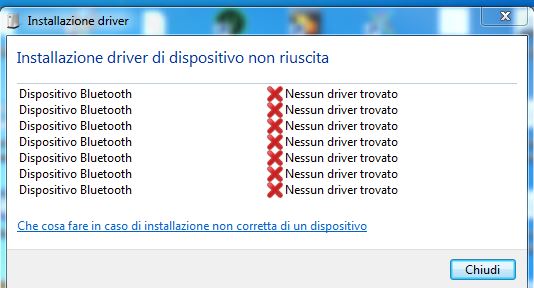
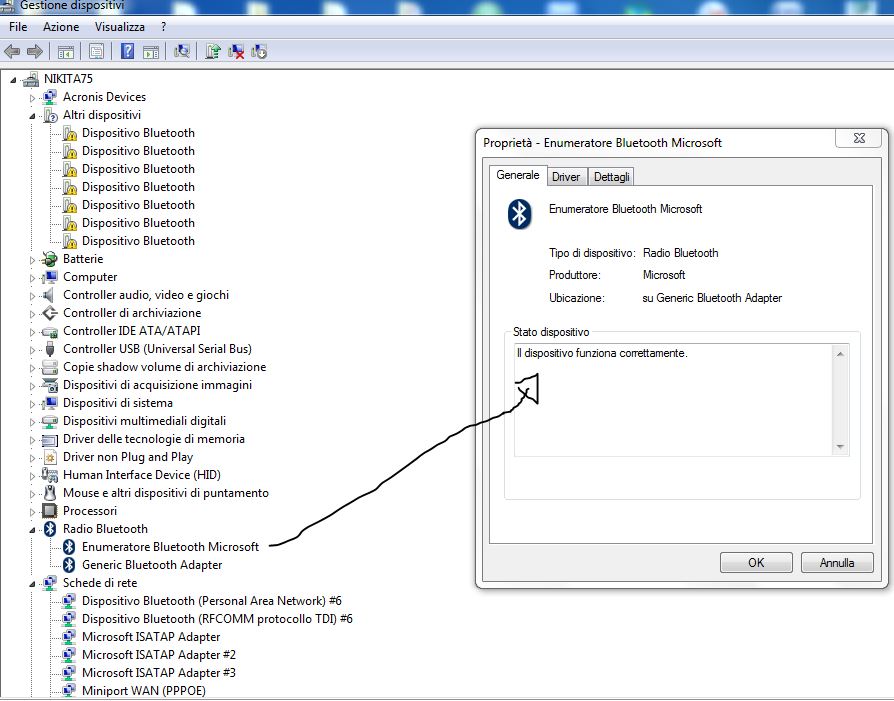
Descrizione
È stato rilevato un nuov dispositivo connesso al computer, ma non è stato trovato il driver necessario per il corretto funzionamento. I produttori di dispositivi distribuiscono in genere i driver in un CD fornito con la dispositivo o tramite un sito Web. ID hardware dispositivo: BTHENUM\{00001801-0000-1000-8000-00805f9b34fb}_VID&0001001d_PID&1200.
Firma del problema
Nome evento problema: PnPDriverNotFound
Architettura: x64
ID hardware: BTHENUM\{00001801-0000-1000-8000-00805f9b34fb}_VID&0001001d_PID&1200
Versione SO: 6.1.7601.2.1.0.256.48
ID impostazioni locali: 1040
File che aiutano a descrivere il problema
DMI98F6.tmp.log.xml
Visualizza una copia temporanea di questi file
AVVISO: Se il problema è stato provocato da un virus o da altri rischi di sicurezza, l'apertura di una copia dei file potrebbe danneggiare il computer.
[color=#004000]Scegliere una porta COM per un dispositivo Bluetooth[/color]
Alcuni programmi necessitano di una porta COM, denominata anche porta seriale, per comunicare con un dispositivo Bluetooth. Questo scenario può includere:
Un programma per la sincronizzazione dei contatti con un telefono cellulare
Un programma per l'estrazione delle coordinate GPS (Global Positioning System) da un ricevitore GPS
Quando si aggiunge un dispositivo Bluetooth al computer, spesso viene creata una porta COM in ingresso e una porta COM in uscita. La porta COM in ingresso consente al dispositivo di connettersi a un programma nel computer, mentre la porta COM in uscita consente al programma nel computer di connettersi al dispositivo. È in genere necessario utilizzare soltanto una di queste porte COM. Per ulteriori informazioni, vedere Aggiungere un dispositivo Bluetooth.
Per decidere la porta COM da utilizzare, è possibile vedere la documentazione del programma o del dispositivo Bluetooth oppure visitare il sito Web del produttore. La maggior parte dei dispositivi Bluetooth seleziona una porta COM da utilizzare e pertanto in genere non è necessario eseguire questa operazione. È possibile verificare se un dispositivo sta già utilizzando una porta COM nella scheda Porte COM delle impostazioni Bluetooth. Per istruzioni sull'apertura di questa scheda, vedere la procedura seguente.
Se è necessario selezionare una porta COM e non si è certi della porta COM da utilizzare, provare una per volta tutte le porte COM e utilizzare quella che consente una comunicazione corretta tra il programma e il dispositivo.
Per modificare la porta COM utilizzata dal computer per comunicare con i dispositivi Bluetooth
Fare clic per aprire il Pannello di controllo.
Nella casella di ricerca del Pannello di controllo digitare Bluetooth e quindi fare clic su Cambia impostazioni Bluetooth.
Nella finestra di dialogo Impostazioni Bluetooth fare clic sulla scheda Porte COM, selezionare una porta e quindi fare clic su OK.
Se nell'elenco non è presente una porta COM, significa che il dispositivo Bluetooth non utilizza una porta COM. Per aggiungere una porta COM che verrà utilizzata dal dispositivo, fare clic su Aggiungi.nikita75 ha scritto: e ho notato che il DEVICE MANAGER BLUETOOTH era disattivato in avvio
nikita75 ha scritto: i vicini di casa , gli ingegneri informatici del piano di sotto mi avevano detto di buttare nella spazzatura , chiavetta e PCpercheè sono diventati vecchi ...ma per me funzionano ancora bene -
| malfunzionamento dispositivi bluetooth su portatile Asus Autore: marco ballotta |
Forum: Sistemi Operativi Windows Risposte: 4 |
| Portatile dell ingresso cuffie/mic. non riconosciuto. Autore: cosmo62 |
Forum: Assistenza Hardware Risposte: 6 |
| Le App di Google come fanno a riconoscere il dispositivo? Autore: franco11 |
Forum: Sicurezza e Privacy Risposte: 4 |
Visitano il forum: Nessuno e 29 ospiti